Skupinska politika Geek Kako nadzirati požarni zid Windows z GPO
Požarni zid Windows je lahko ena največjih nočnih mor za konfiguriranje sistemskih administratorjev, z dodatkom prednosti pravilnika skupine pa postane glavobol. Tukaj vas bomo popeljali od začetka do konca o tem, kako enostavno konfigurirati požarni zid Windows s pravilnikom skupine in kot bonus pokaže, kako popraviti eno največjih hiš..
Naša misija
Opazili smo, da ima veliko uporabnikov Skype nameščen na svojih računalnikih, zaradi česar so manj produktivni. Imeli smo nalogo, da zagotovimo, da uporabniki ne morejo uporabljati Skypea na delovnem mestu, vendar so dobrodošli, da ga namestijo na njihove prenosnike in ga uporabljajo doma ali med odmori za kosilo na povezavi 3G / 4G. Glede na te informacije se odločimo za uporabo požarnega zidu Windows in pravilnika skupine.
Metoda
Najlažji način za začetek nadzora nad požarnim zidom Windows s pravilnikom skupine je nastavitev referenčnega računalnika in ustvarjanje pravil z operacijskim sistemom Windows 7, potem pa lahko izvozimo to politiko in jo uvozimo v pravilnik skupine. S tem imamo dodatno prednost, da lahko vidimo, ali so vsa pravila nastavljena in delujejo, kot želimo, preden jih namestijo na vse odjemalske stroje..
Ustvarjanje predloge požarnega zidu
Če želite ustvariti predlogo za požarni zid Windows, moramo zagnati omrežje za omrežje in skupno rabo, najlažji način pa je, da z desno tipko miške kliknete ikono omrežja in v kontekstnem meniju izberete možnost Odpri center za omrežje in skupno rabo..
Ko se odpre Središče za omrežje in skupno rabo, kliknite povezavo Požarni zid Windows v spodnjem levem kotu.

Ko ustvarjate predlogo za požarni zid Windows, je najbolje, da jo izvedete s požarnim zidom Windows z dodatno varnostno konzolo, če želite zagnati ta klik v naprednih nastavitvah na levi strani.

Opomba: Na tej točki bom uredil posebna pravila za Skype, lahko pa dodate svoja pravila za vrata ali celo aplikacije. Ne glede na spremembe, ki jih morate narediti v požarnem zidu, je treba storiti zdaj.
Od tu lahko začnemo urejati pravila požarnega zidu, v našem primeru, ko je nameščena aplikacija Skype, ustvari lastne izjeme požarnega zidu, ki omogočajo skype.exe komunikacijo na profilih domene, zasebnega in javnega omrežja..

Zdaj moramo urediti naše pravilo o požarnem zidu, da ga uredimo z dvojnim klikom na pravilo. S tem boste prikazali lastnosti pravila Skype.

Preklopite na zavihek Dodatno in počistite potrditveno polje Domena.

Ko poskusite zagnati Skype zdaj, boste pozvani, da vprašate, ali lahko komunicira na profilu domenskega omrežja, počistite polje in kliknite dovoli dostop.

Če se zdaj vrnete na pravila vhodnega požarnega zidu, boste videli, da obstajata dve novi pravili, to je zato, ker ste bili pozvani, da se odločite, da ne boste dovolili dohodnega Skype prometa. Če pogledate v stolpec profila, boste videli, da sta oba za omrežni profil domene.
Opomba: Razlog za dva pravila je, ker obstajajo ločena pravila za TCP in UDP

Doslej je vse dobro, če pa zaženete Skype, se boste še vedno lahko prijavili.
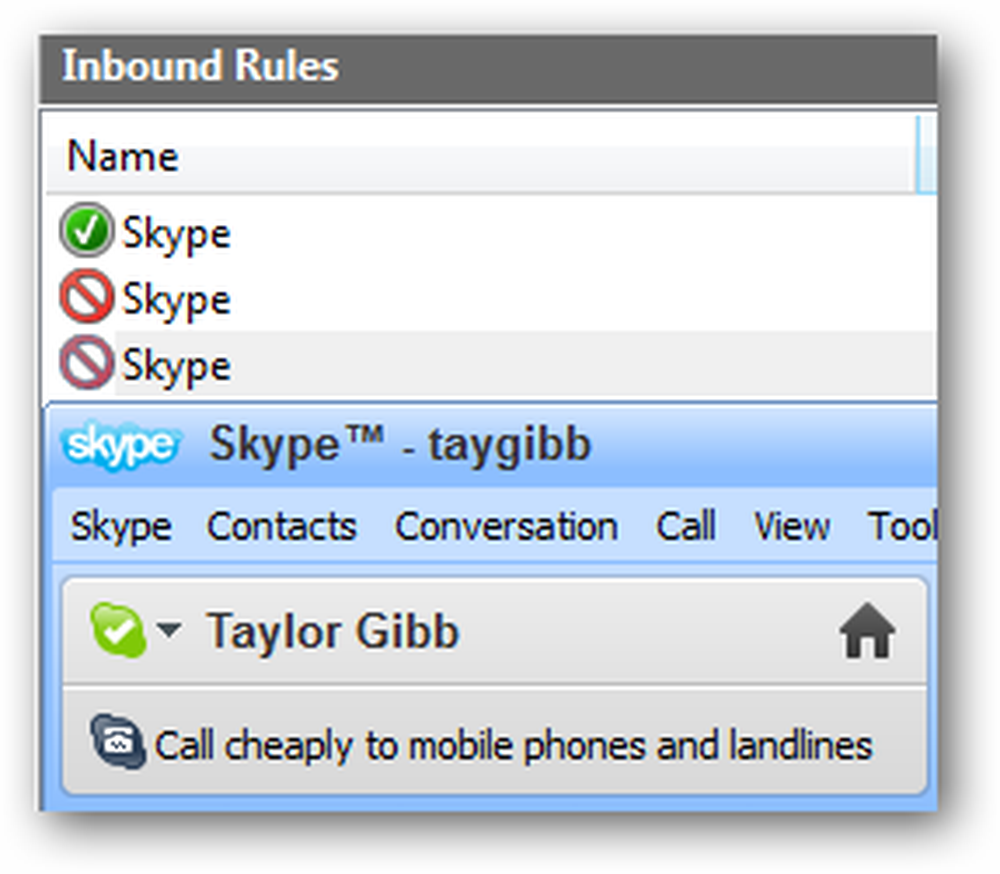
Tudi če spremenite pravila za blokiranje vhodnega prometa za skype.exe in ga nastavite tako, da blokira promet z VSAKIM protokolom, je še vedno sposoben nekako priti nazaj. Pritrditev je preprosta, preprečite, da bi lahko komunicirali. To naredite tako, da preklopite na Izhodna pravila in začnete ustvarjati novo pravilo.

Ker želimo ustvariti pravilo za program Skype, samo kliknite naslednji, nato poiščite izvršljivo datoteko Skype in kliknite Naprej.

Dejanje lahko pustite na privzetem mestu, ki je blokiranje povezave in kliknite Naprej.

Počistite potrditvena polja Zasebno in javno ter kliknite Naprej za nadaljevanje.

Zdaj dajte svojemu pravilu ime in kliknite zaključi

Če poskusite zagnati Skype, medtem ko ste povezani z omrežjem domene, ne bo delovalo

Vendar če poskusijo in se povežejo, ko pridejo domov, jim bo omogočilo, da se dobro povezujejo

To so vsa pravila požarnega zidu, ki jih bomo ustvarili za zdaj, ne pozabite preskusiti pravil, kot smo storili za Skype.
Izvažanje pravilnika
Če želite izvoziti pravilnik, v levem podoknu kliknite koren drevesa, v katerem piše Požarni zid Windows z napredno zaščito. Nato kliknite Dejanje in v meniju izberite Izvozi politiko.

Če imate fizični dostop do strežnika, ga shranite v omrežni delež ali celo v USB. Šli bomo z omrežnim deležem.
Opomba: Pri uporabi USB pazite na viruse, zadnja stvar, ki jo želite, je okužiti strežnik z virusom

Uvažanje pravilnika v pravilnik skupine
Za uvoz pravilnika požarnega zidu morate odpreti obstoječi GPO ali ustvariti nov GPO in ga povezati z OU, ki vsebuje računalniške račune. Imamo GPO, imenovano Firewall Policy, ki je povezan z OU Geek Computers, ta OU vsebuje vse naše računalnike. To politiko bomo uporabili samo naprej.

Zdaj se pomaknite do:
Odprite pravilnike za konfiguracijo računalnika Nastavitve sistema Windows Nastavitve varnosti Varnostni zid Windows z napredno varnostjo
Kliknite Požarni zid Windows z napredno zaščito in nato kliknite Dejanje in uvozna politika

Ko boste uvozili pravilnik, boste prebrali vse obstoječe nastavitve, kliknite Da, da nadaljujete in nato poiščite pravilnik, ki ste ga izvozili v prejšnjem razdelku tega člena. Ko se pravilnik konča z uvozom, boste obveščeni.

Če greste in pogledate naša pravila, boste videli, da so Skype pravila, ki sem jih ustvaril, še vedno tam.

Testiranje
Opomba: Ne opravite nobenega testiranja, preden dokončate naslednji razdelek članka. V tem primeru bodo upoštevana vsa pravila, ki so bila konfigurirana lokalno. Edini razlog, da sem zdaj opravil nekaj testiranj, je bil poudariti nekaj stvari.
Če želite preveriti, ali so bila pravila požarnega zidu uporabljena za odjemalce, morate preklopiti na odjemalski stroj in ponovno odpreti nastavitve požarnega zidu Windows. Kot lahko vidite, mora biti sporočilo, da nekatera pravila požarnega zidu upravlja vaš sistemski skrbnik.

Na levi strani kliknite povezavo Dovoli programu ali funkciji s povezavo Požarni zid Windows.

Kot bi morali zdaj videti, imamo pravila, ki jih uporabljajo pravila skupine, kot tudi pravila, ki so bila ustvarjena lokalno.

Kaj se dogaja tukaj in kako jo lahko popravim?
Privzeto je združevanje pravil omogočeno med pravilniki o lokalnem požarnem zidu v računalnikih s sistemom Windows 7 in pravilnikom požarnega zidu, ki je določeno v pravilih skupine, ki so ciljno usmerjeni na te računalnike. To pomeni, da lahko lokalni skrbniki ustvarijo svoja pravila požarnega zidu in ta pravila bodo združena s pravili, pridobljenimi s pravilnikom skupine. Če želite popraviti ta desni klik, kliknite Požarni zid Windows z naprednimi varnostnimi možnostmi in v kontekstnem meniju izberite lastnosti. Ko se odpre pogovorno okno, kliknite gumb Prilagodi v razdelku z nastavitvami.

Spremenite možnost Uporabi pravila lokalnega požarnega zidu iz možnosti Ne konfigurirano v No.

Ko kliknete OK, preklopite na zasebne in javne profile in naredite isto za oba.
To je vse, kar je za to, fantje, pojdite nekaj zabavnega požarnega zidu.





